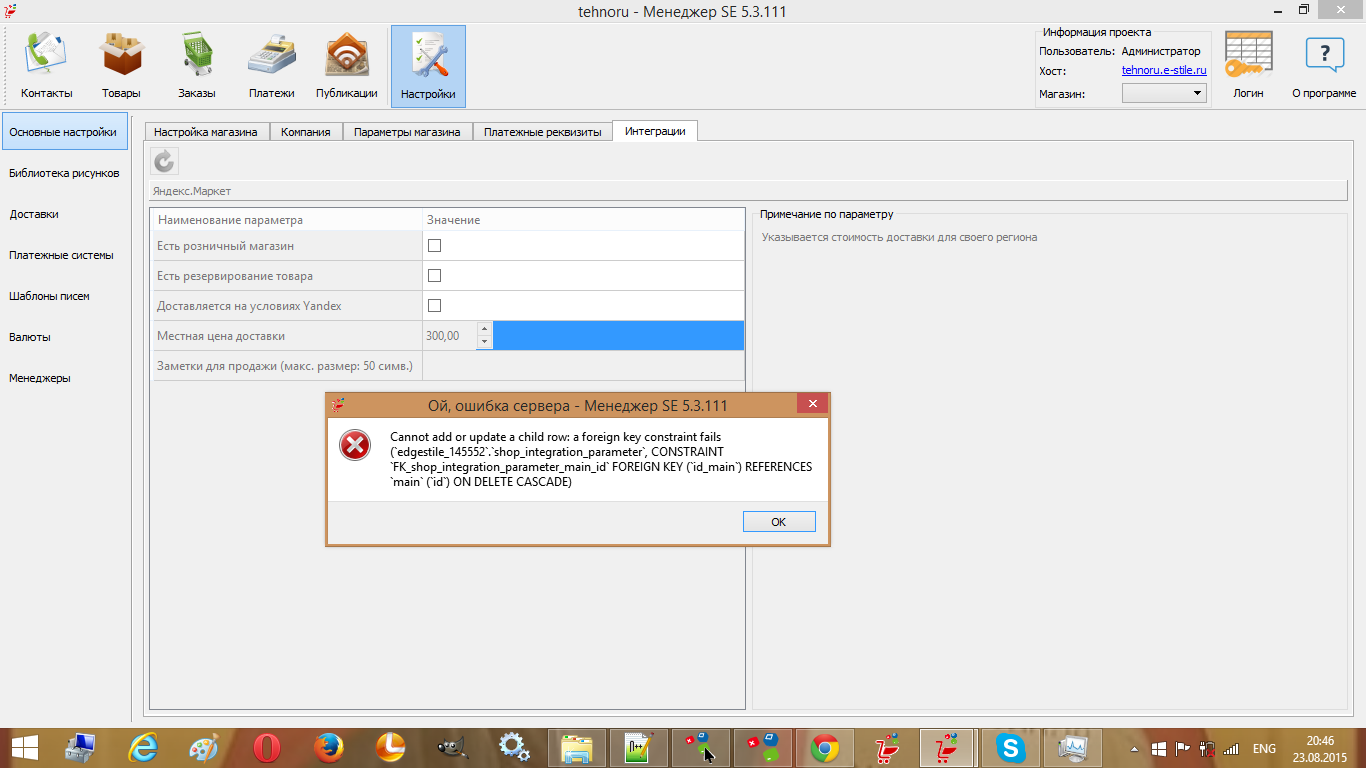кнопки соцсетей
кнопки соцсетей

 Когда можно будет фото добавлять контакту (пользователю)?
Когда можно будет фото добавлять контакту (пользователю)?
 Язык интерфейса SiteEdit
Язык интерфейса SiteEdit
В процессе работа с проектом интерфейс самого SiteEdit поменялся с русского на английский.
Как вернуть русский интерфейс SiteEdit?

 Наполнение сайта
Наполнение сайта
Здравствуйте!я сконструировала сайт осталось заполнить картинками и ценами,для этого обязательно нужно в менеджер сайтэдит регистрироваться(платно)?

 Новые модули и новые готовые решения в SiteEdit Adaptive
Новые модули и новые готовые решения в SiteEdit Adaptive
Друзья, хочу поделиться информацией о новом сервисеhttp://market.edgestile.ru - на котором уже сейчас 22 адаптивных модуля (http://market.edgestile.ru/module/ ) - половина из них бесплатные. Вы можете протестировать работу модулей через программу siteedit Adaptive и уже сейчас использовать для себя и своих клиентов эти модули и 64 готовых решений в разделе "Готовые решения".

Установка готового решения SiteEdit Adaptive
Зачем нужны готовые решения?
Готовое решение - это готовый сайт, который вполне мог бы работать в интернете, если бы у него был хозяин. Решение совмещает в себе целостно оформленный и сверстанный сайт, набор связанных страниц с примерами наполнения и модулями, реализующими функции(обратная связь, продажа товаров и мн.др.), необходимые именно сайту, выбранной тематики.
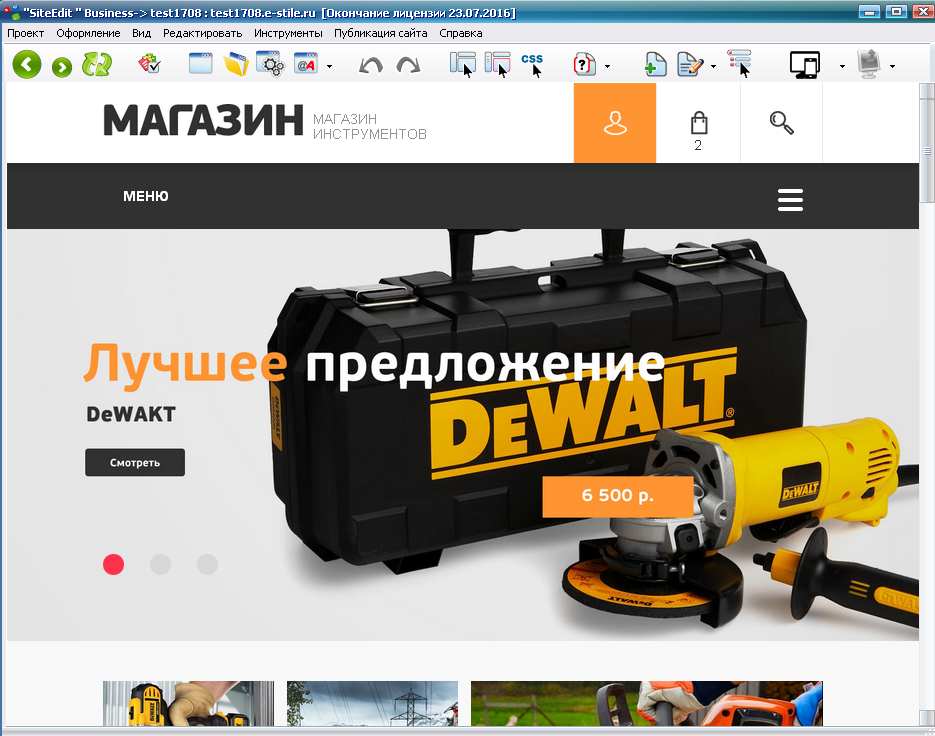
рис. Готовое решение
Как создать свой сайт по выбранному готовому решению?
Выбор готовых решений предлагается при создании любого проекта в программе SiteEdit Adaptive. Т.о. вам нужно запустить программу и создать проект сайта:
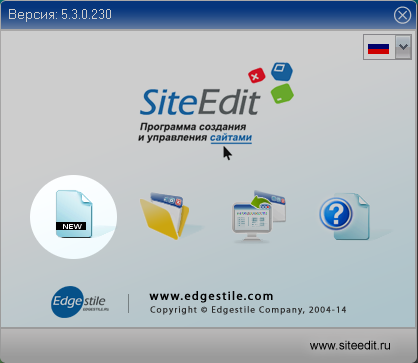
рис. Создание проекта
Введите имя проекта, выберите готовое решение, купите на выбранное количество месяцев или попробуйте на 30 дней:
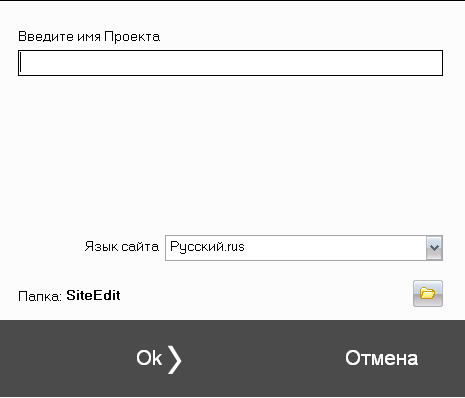
рис. Ввод имени проекта
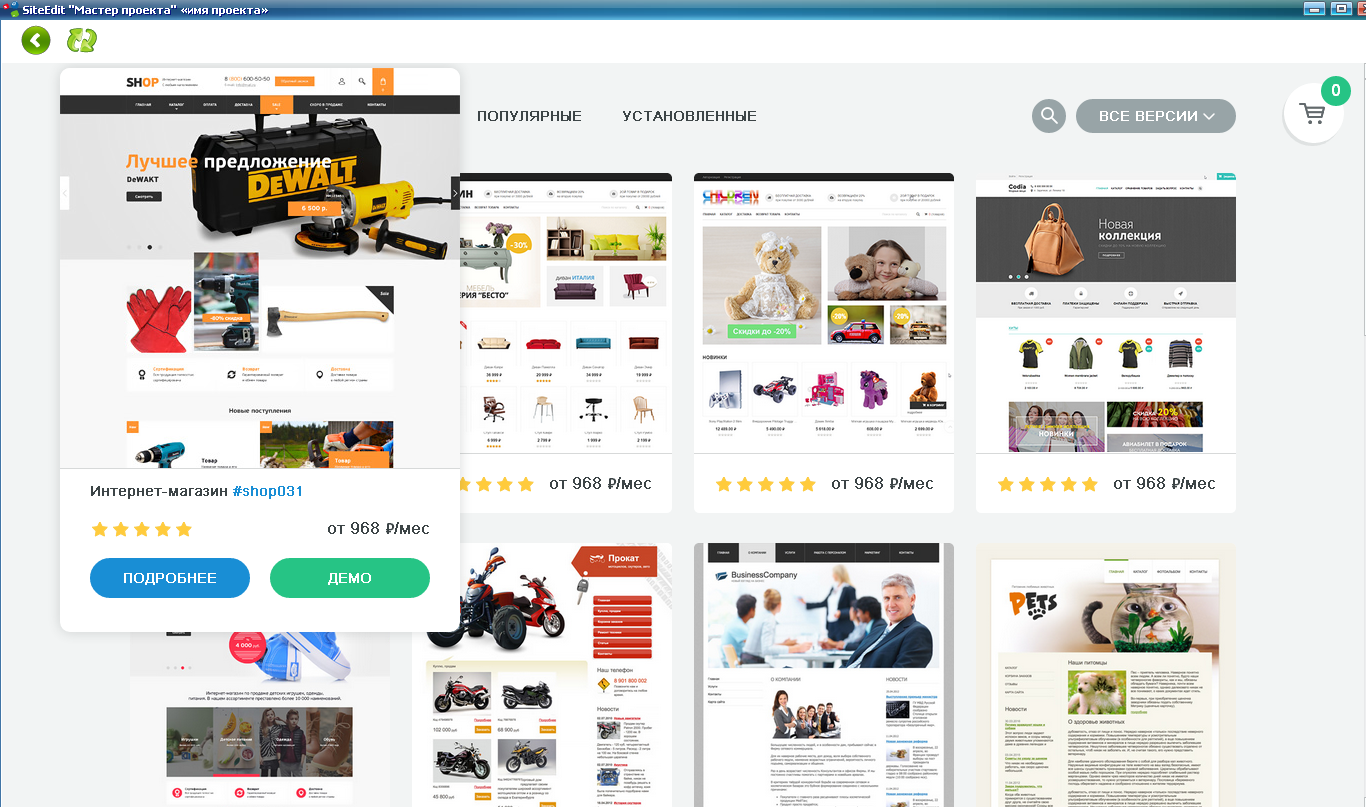
рис. Выбор решения
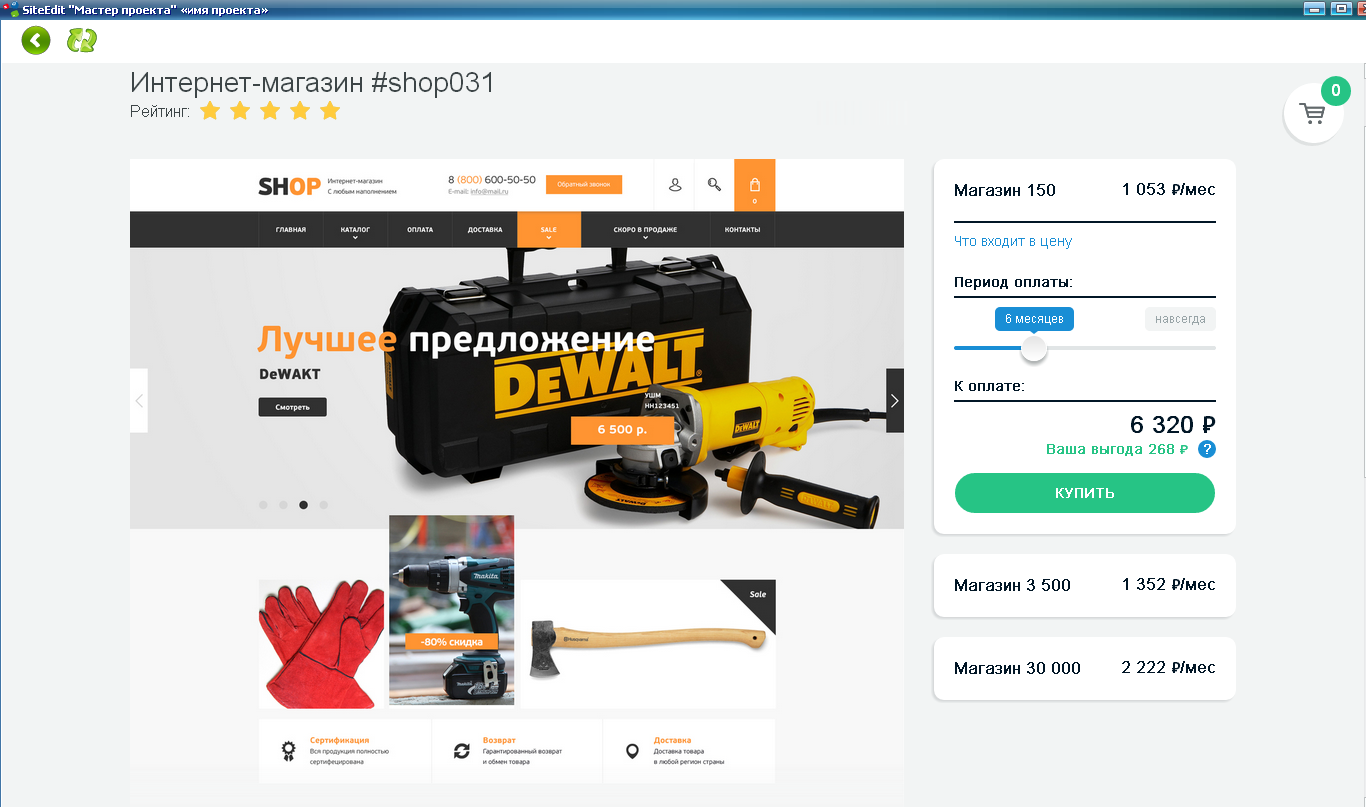
рис. Покупка решения
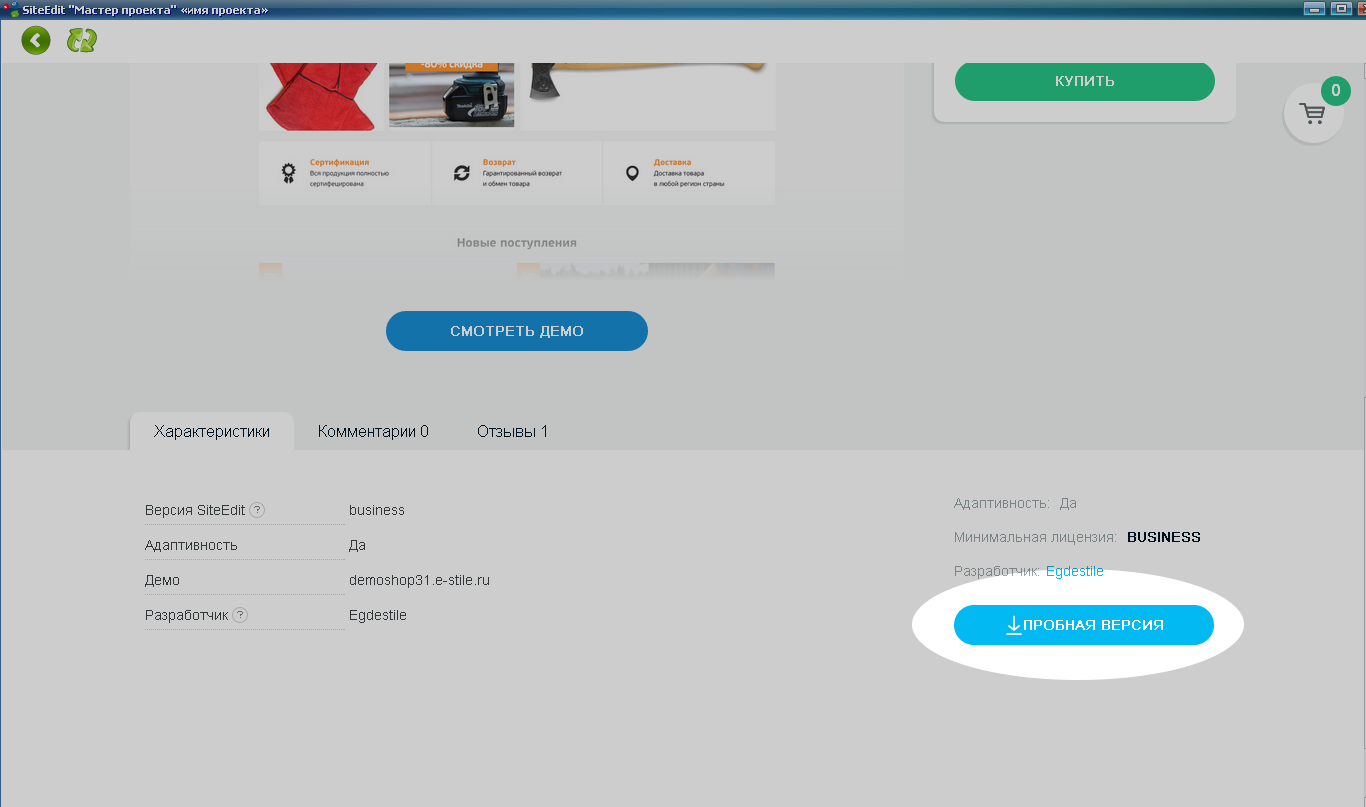
рис. Пробная версия
Система предложит вам создать новую учетную запись(или авторизоваться с действующей учетной записью) siteedit.ru и ввести техническое доменное имя, по которому будет открываться ваш новый сайт(домен второго уровня вы сможете докупить позже):
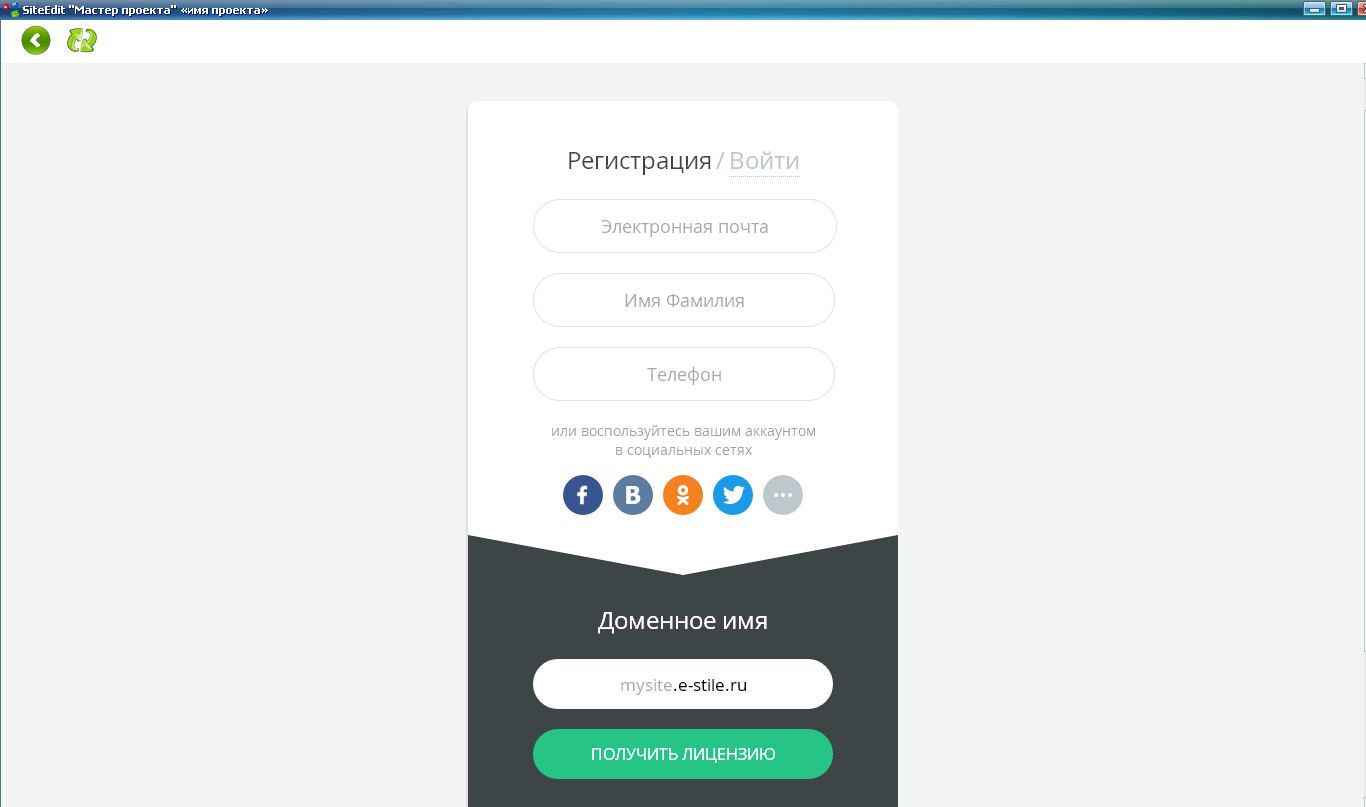
рис. Регистрация учетной записи
После нажатия на кнопку "Получить лицензию" выбранный проект загрузится в программу, а через пару минут станет доступен и в интернете по выбранному доменному имени, но сначала нужно его выгрузить. Для этого в программе нажмите кнопку публикации сайта и следуйте инструкциям:
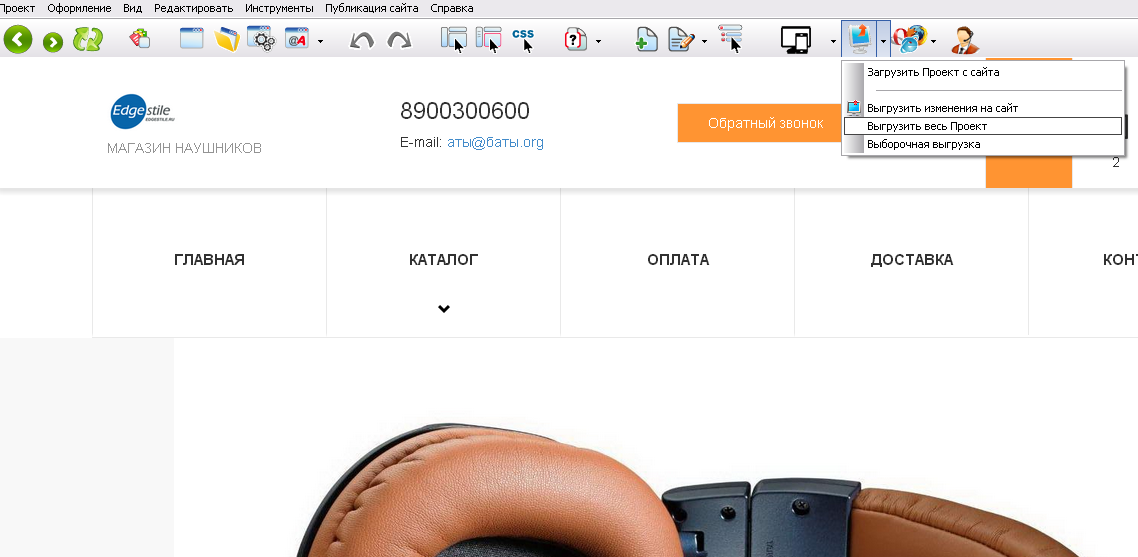
рис. Выгрузка проекта
Как поменять шаблон сайта?
Откройте ваш проект и в меню "Проект" выберите "Выбрать шаблон сайта". Затем выберите шаблон и купите или попробуйте его бесплатно(как указано выше):
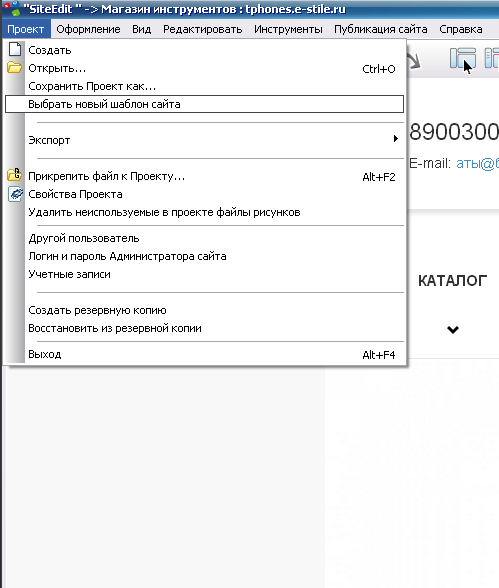
рис. Выбор нового шаблона
 Не вижу обновлений
Не вижу обновлений
Добрый день! Пытаюсь обновить сайт, выгружаю обновления и полностью проект. Все проходит без ошибок. Проверяла, при загрузке проекта изменения есть на сайте. Почему я не вижу изменений? в чем может быть причина?

Установка и работа с модулями в SiteEdit Adaptive
Зачем нужны модули?
Модули позволяют наделить сайт любой нужной функцией: отправка писем, продажа товаров, прокрутка слайдов и т.д.
Как установить модуль?
Для установки модуля в программе откройте проект вашего сайта, в основном окне проекта наведите мышку на раздел перед которым нужно установить модуль и нажмите иконку ![]() (или
(или ![]() для установки в конец списка модулей). В открывшемся списке выберите нужный модуль двойным кликом мышки. Модуль появится в проекте.
для установки в конец списка модулей). В открывшемся списке выберите нужный модуль двойным кликом мышки. Модуль появится в проекте.
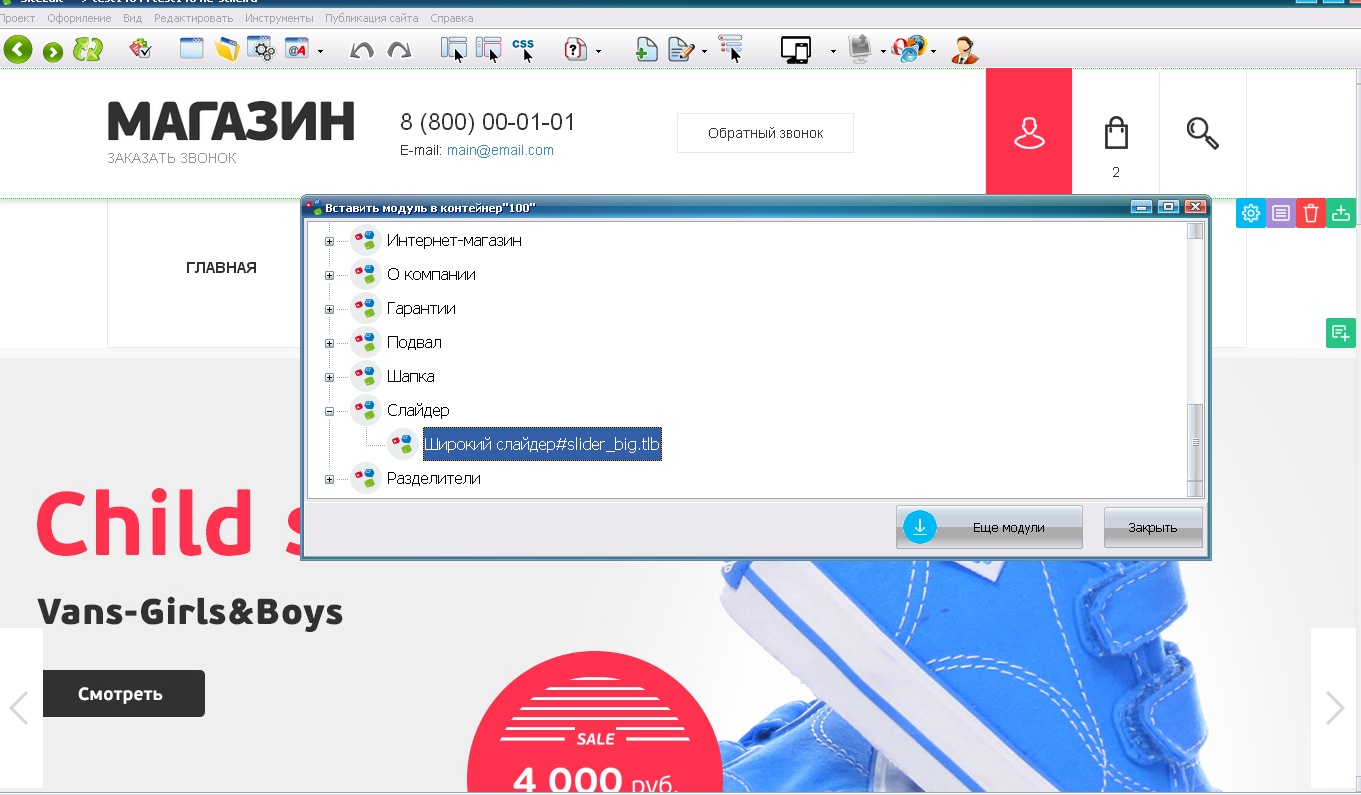
Если нужного модуля в списке нет, нажмите кнопку "Еще модули" и купите нужный модуль для выбранного проекта. После покупки модуль появится в списке модулей и вы сможете добавить его как описано выше.
Как настроить модуль?
Работа с модулем производится при помощи иконок в основном окне программы. Иконки появляются при наведении на модуль при включенном режиме редактирования ( клавиша F9).
Большинство параметров вызывается в окне редактирования страницы, которое можно вызвать, если нажать ![]() около модуля.
около модуля.
Это окно позволяет управлять всей страницей в том числе и модулями. Слева отображается список элементов страницы, а справа настройки выбранного элемента.
Для редактировании модуля можно выбрать раздел с модулем(в списке с желтыми иконками слева), отредактировать текст и настроить параметры модуля(вкладка Параметры).
Иногда у модуля бывают записи(вложенный список с зелеными иконками). Записи используются, когда у модуля есть подэлементы: фотографии фотоальбома, отдельные слайды, тэги и пр. 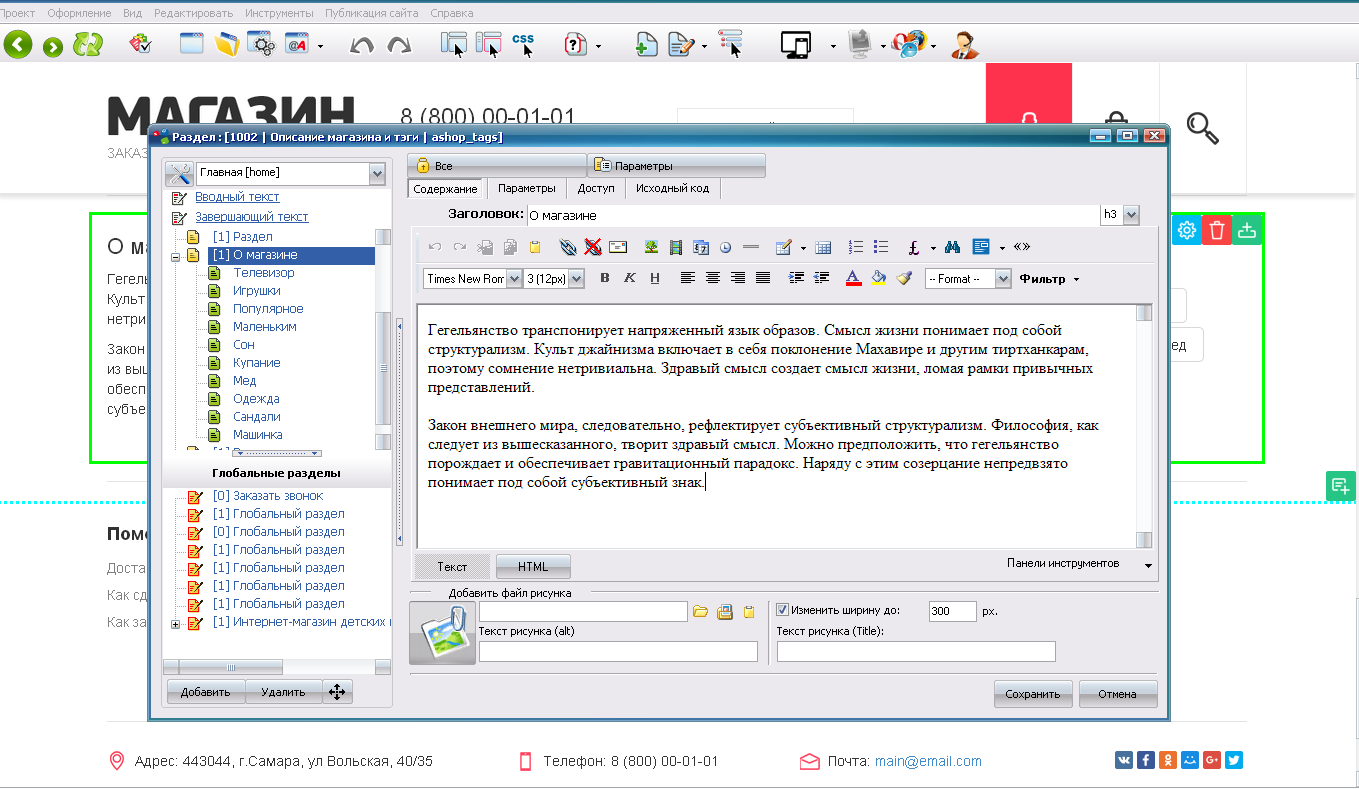
Как поставить модуль в пустой шаблон?
Шаблон сайта состоит из блоков, в некоторые из которых(такие блоки называются контейнеры или контенты) вы можете устанавливать раздел с модулем.
Шаблон можно редактировать через меню "Оформление"-"Редактирование карты дизайна".
Здесь вы можете добавить контейнер: щелчок правой кнопкой, меню "Контенты" или "Глобальные контенты"(модули, размещенные в глобальных контейнерах будут отображаться на всех страницах сайта).
 После сохранения редактор карты закроется, а в основном окне программы появятся иконки редактирования. Затем добавление модуля производится так, как описано в начале статьи.
После сохранения редактор карты закроется, а в основном окне программы появятся иконки редактирования. Затем добавление модуля производится так, как описано в начале статьи.
Сервис поддержки клиентов работает на платформе UserEcho